
图像处理 占存:1.84GB 时间:2020-07-09
软件介绍: MagicMorph绿色版是一款专业高效的实用型图片变形工具。MagicMorph绿色版功能强悍,能够帮助用户...
许多朋友还不熟悉AE软件,操作时也还不会制作文字翻筋斗效果,那么话说AE是如何制作文字翻筋斗效果的呢?下面小编就讲解一下AE制作文字翻筋斗效果的图文操作内容,希望对你们有所帮助哦。
1、进入AE,新建合成。
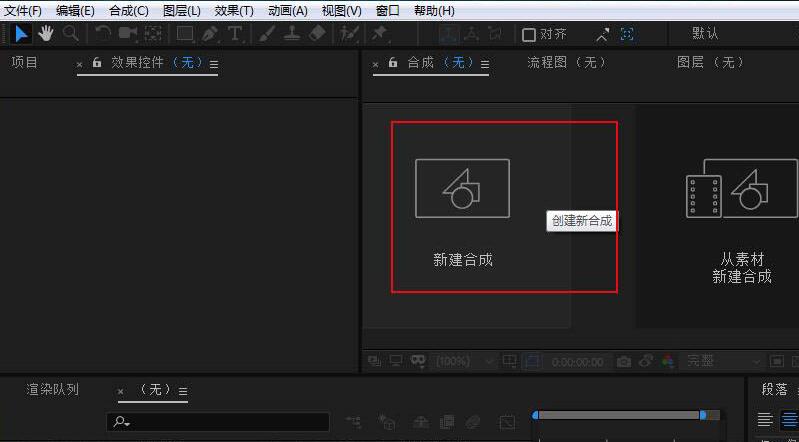
2、选择文字工具,输入文字。
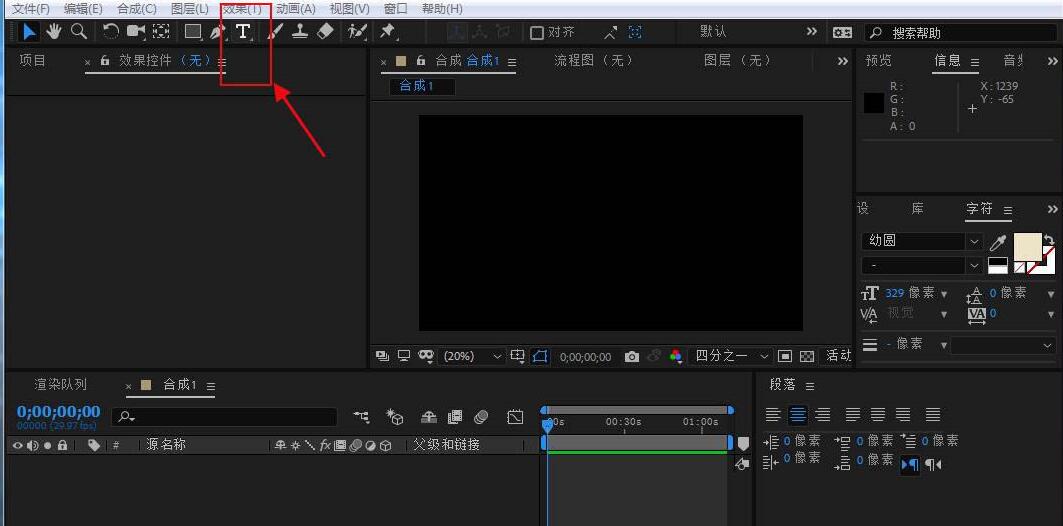
3、输入文字内容,调整大小等参数。

4、在效果和预设中选择翻筋斗效果,直接拖放到文字上。

5、在时间轴固定区域就会出现翻筋斗效果关键帧,可以调整关键帧之间的距离。
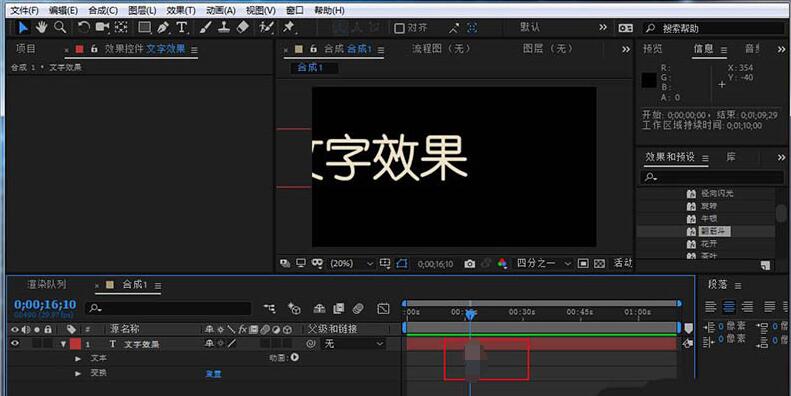
6、移动时间标线,就可以预览文字翻筋斗效果了。
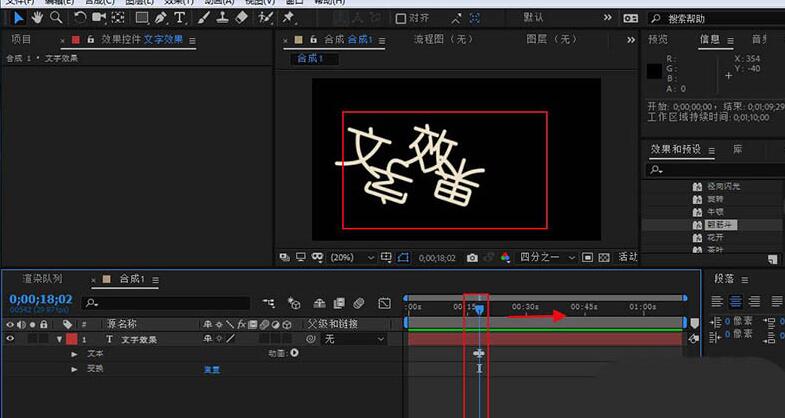
快来学习学习AE制作文字翻筋斗效果的图文教程吧,一定会帮到大家的。